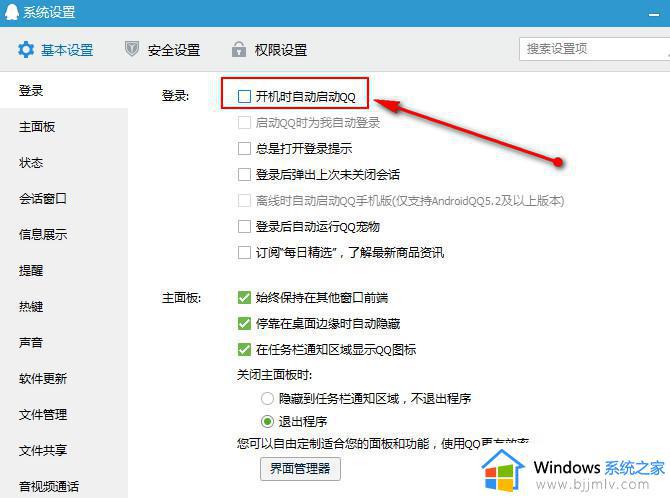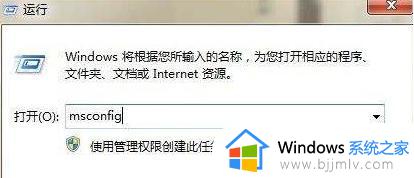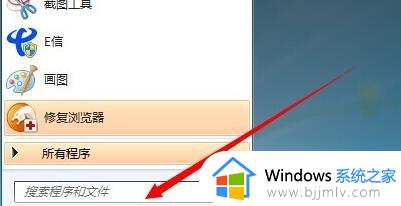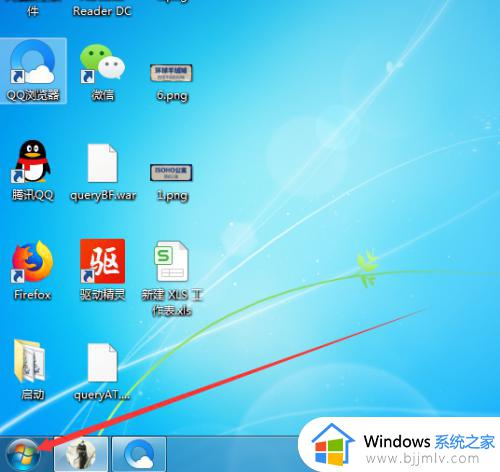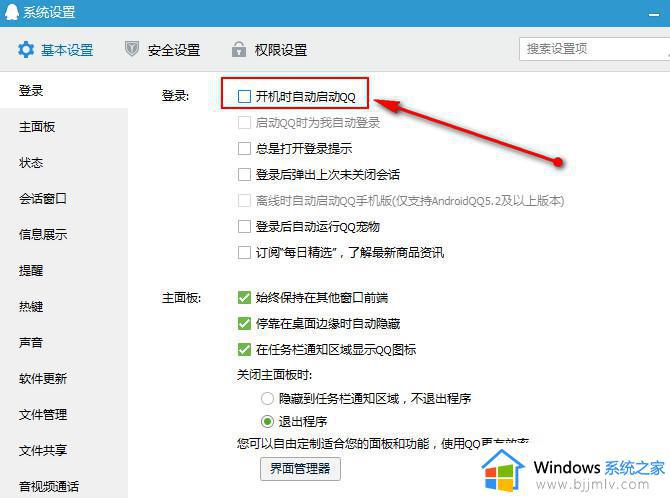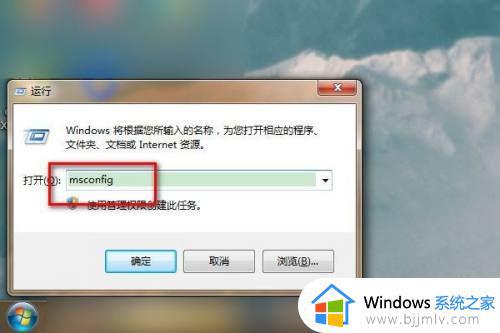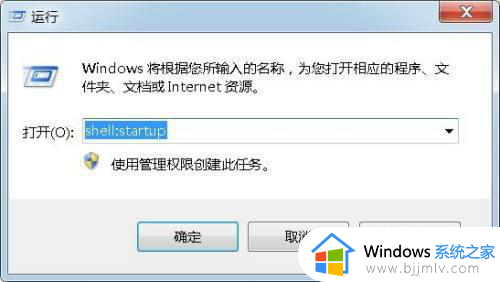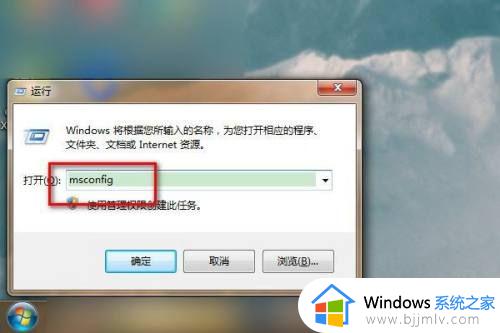win7开机自动启动设置方法 win7如何设置开机自动启动
更新时间:2023-11-09 09:29:07作者:skai
我们的win7操作系统中,会有许多的默认自动启动项的,甚至我们的一些软件都会默认设置自动启动,如果我们自动启动的软件太多了的话就会十分严重影响我们的开机速度,对此我们应该怎么解决,接下来小编就带着大家一起来看看win7开机自动启动设置方法,快来一起看看吧,希望对你有帮助。
具体方法:
1、在桌面后我们点击开始菜单,在搜索框中输入“msconfig”,弹出系统配置窗口。
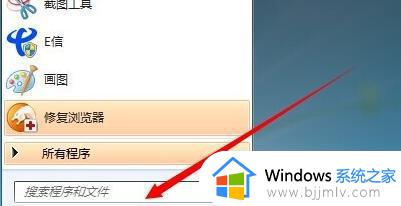
2、 在窗口中点击启动,能够看到当前计算机的启动项。
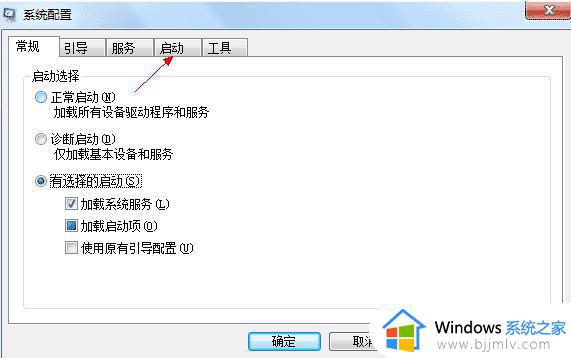
3、 我们如果不想让某一启动项继续开机启动,把此开机启动项前面的勾选去掉即可。另外,也可以选择全部启用或全部禁用。点击确定。
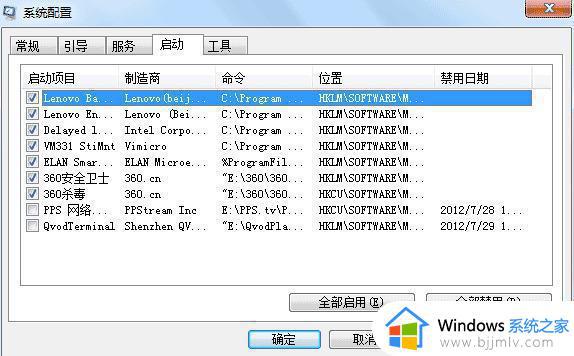
4、重启计算机之后就会开始生效。
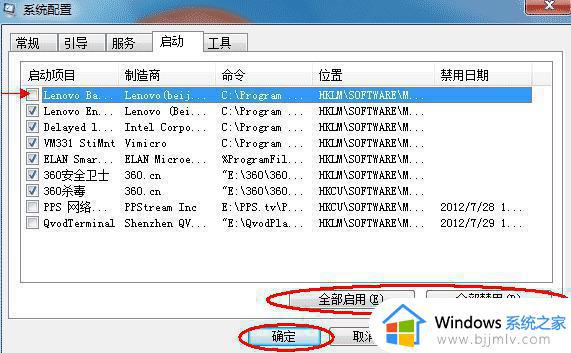
以上全部内容就是小编带给大家的win7开机自动启动设置方法详细内容分享啦,还不清楚怎么解决的小伙伴就快点跟着小编一起来看看,希望可以帮助到你。